Несмотря на то, что маршрутизаторы Wi-Fi были вокруг нас более десяти лет, многие люди все еще думают, что создание беспроводного маршрутизатора является сложной задачей. Да, это может быть сложно в определенных ситуациях, но по большей части это процесс, который требует очень мало времени и усилий. Маршрутизаторы Tenda довольно легко настроить и настроить с довольно простой и интуитивно понятной панелью администратора. Итак, давайте погрузимся в это.
Аппаратная сторона процесса настройки
Как вы можете знать или не знать, беспроводной маршрутизатор-это сетевое устройство, которое вам нужно, чтобы разрешить доступ в Интернет Wi-Fi для нескольких устройств. Чтобы маршрутизатор работал, его необходимо подключить к розетку и подключить к модему через Ethernet, он же кабель LAN.

Поэтому, как только вы распаковываете свой маршрутизатор Tenda, найдите подходящее место для него с доступным розеткой и в пределах досягаемости кабеля Ethernet, вы будете использовать для подключения к модему.
Если вы посмотрите на заднюю сторону маршрутизатора Tenda, вы заметите несколько портов, где вы можете подключить кабель Ethernet. Один из них будет в другом цвете (синем) и отделен от других. Подключите один конец кабеля Ethernet в этот синий порт, а другой конец в модем. Когда вы это сделаете, включите маршрутизатор и подождите, пока он загрузится (если вы не уверены, оставьте его на пару минут. До пяти).
Настройки маршрутизатора Tenda и как добраться до них
Все настройки и инструменты на маршрутизаторе доступны через панель администратора. Есть два способа добраться до панели: вам понадобится компьютер, мобильное или любое другое устройство, на котором установлен веб -браузер. На этом этапе вы можете либо получить другой кабель Ethernet и подключить ПК или ноутбук к одному из этих портов локальной сети на задней части маршрутизатора, либо использовать Wi-Fi.
Поскольку у каждого есть устройство с Wi-Fi, давайте используем его в качестве примера того, как добраться до панели администратора.
Поднимите маршрутизатор и посмотрите на наклейку на дне маршрутизатора. Наклейка содержит много важных деталей информации, которая вам необходимо для доступа к панели администратора. Посмотрите под SSID по умолчанию и IP -адресу по умолчанию, запомните их или запишите.

SSID по умолчанию - это имя маршрутизатора беспроводной сети Tenda, созданной по умолчанию (например, TIDA_58FD0). Вам понадобится эта часть информации, чтобы узнать, где подключиться в областях с несколькими сетями Wi-Fi. Вы сможете изменить этот SSID позже на нечто менее общее.
IP -адрес по умолчанию - это способ добраться до экрана входа в систему и получить доступ к панели администратора. Различные производители могут использовать различные IP -адреса по умолчанию, но для Tenda это должно быть 192.168.0.1 или 192.168.1.1.
Теперь у вас есть все, что вам нужно.
Перейдите в настройки Wi-Fi вашего мобильного телефона и сканирования для доступных сетей. Вы увидите SSID из наклейки, появляющейся в списке. Нажмите на него, чтобы подключиться.
Оставьте настройки Wi-Fi и откройте свой веб-браузер (то есть Google Chrome, Mozilla Firefox или все, что вы можете использовать на своем мобильном телефоне). Теперь введите IP -адрес по умолчанию (192.168.0.1) в адресную строку.
Введя этот IP -адрес, вы откроете страницу быстрого настройки. Маршрутизатор автоматически обнаружит тип подключения к Интернету, который у вас есть с вашим интернет -поставщиком (ISP), и при необходимости будет спросить специфику (например, имя пользователя и пароль, если у вас есть PPPOE или IP, подсеть , шлюз и DNS, если у вас есть статический IP ) Предположим, что ваше подключение к ISP использует динамический IP, который является наиболее распространенным. В этом случае вам не нужно что -то изменить в интернет -подключении части экрана.
Ниже этого раздела на том же экране вы заметите настройки Wi-Fi. Вы можете переименовать сеть Wi-Fi во что-то более узнаваемое для вас и создать сетевой пароль. Мы предлагаем вам сделать оба и нажать на OK в нижней части экрана.
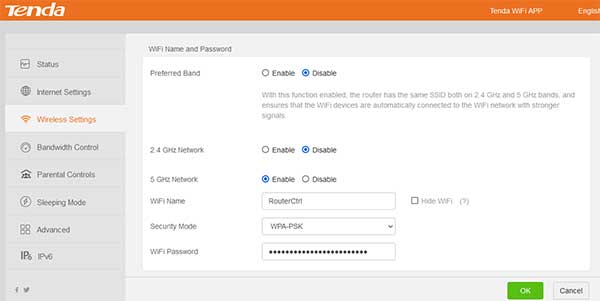
Вам нужно будет воссоединиться с сетью Wi-Fi. На этот раз ищите имя, которое вы создали, если вы это сделали. Также введите пароль.
Теоретически вы могли бы оставить это на этом, и вы сможете использовать Wi-Fi и подключиться к Интернету. Тем не менее, в панели администратора есть несколько инструментов и настроек безопасности, которые вы должны рассмотреть вопрос о проверке.
Основные инструменты и настройки на маршрутизаторе Tenda
Когда вы подключаетесь к созданной вами сети Wi-Fi, используя новый SSID и пароль, введите IP-адрес по умолчанию и введите панель администратора Tenda .
В левой стороне экрана вы заметите столбец параметров, сгруппированных в несколько разделов, т.е.
- Положение дел
- Настройки Интернета
- Беспроводные Настройки
- Контроль полосы пропускания
- Беспроводное повторение
- Родительский контроль
- Передовой
- Администрация
Давайте кратко объясним каждого из них и подчеркнем самых важных. Ну, начните снизу.
Администрация -очень важно!
В отличие от некоторых других производителей, маршрутизаторы Tenda разрешат доступ к панели администратора без входа в имя пользователя и пароля администратора. Тем не менее, было бы лучше создать пароль входа в систему, как только вы установите маршрутизатор и подключите его к Интернету. Любой, кто знает IP -адрес по умолчанию, может получить доступ к настройкам маршрутизатора и придать вам большую головную боль, если вы этого не сделаете.
Кроме этой важнейшей настройки, вы настраиваете или изменяете некоторые другие расширенные вещи, такие как MTU (размер пакета данных), MAC -адрес клона, устанавливаете максимальную скорость WAN, определяйте диапазон IP -адресов DHCP, сбросить маршрутизатор, перезагрузка, обновление и т. Д. Не рекомендую общаться с ними, если вы не знаете, что делаете, но создание пароля входа является обязательным!
Передовой
Расширенные настройки существуют для очень продвинутых пользователей. Мы не рекомендуем что -либо менять там, прежде чем убедиться, что вы знаете, что вы делаете. Вы можете блокировать или разрешить только конкретные устройства, используя их уникальный MAC -адрес, переадресованные порты, назначить статические IP -адреса определенным устройствам и т. Д.
Родительский контроль
Родительский контроль-еще один фантастический инструмент для тех, кто нуждается в лучшем контроле над сайтами, которые люди могут или не могут получить доступ через сеть Wi-Fi.
Например, здесь вы можете ограничить мобильные телефоны, планшеты и ноутбуки своих детей, чтобы использовать Интернет в течение двух часов в будние дни и четыре по выходным. Вы также можете заблокировать некоторые сайты для каждого устройства или отрицателя всех сайтов, кроме тех, которые вы выбираете.
Беспроводное повторение
Предположим, у вас уже есть маршрутизатор, и Tinda будет использоваться в качестве дополнительного. В этом случае вы можете настроить его для использования в режиме AP, Repeater или WISP (поставщик беспроводных интернет -услуг).
Контроль полосы пропускания
В этом разделе вы можете ограничить скорость загрузки и загрузки для каждого отдельного устройства, подключенного к маршрутизатору. Этот вариант может пригодиться, когда вы должны убедиться, что у одного или нескольких ваших устройств должны быть более высокие скорости, поэтому вы можете дать им больше, настраивая другие, не так важные устройства.
Беспроводные Настройки
Как следует из названия, здесь вы можете найти настройки, связанные с беспроводной сетью. Вы можете включать и выключать Wi-Fi, изменить имя и пароль сети, создать отдельную сеть для гостей или различных групп пользователей, планировать сетей и включить или отключить быстрое соединение WPS. Вы также можете указать стандарт Wi-Fi, который вы будете использовать, и насколько широко будет диапазон частот, который вы будете использовать в случае высокой заторов.
Настройки Интернета
Здесь вы можете выбрать тип вашего интернет -подключения (PPPOE, Dynamic IP, статический IP) и ввести соответствующие параметры, чтобы он работал
Положение дел
Он показывает вам тип подключения к Интернету, количество устройств, подключенных к маршрутизатору, объем данных, передаваемых через маршрутизатор и т. Д.
КРАТКОЕ СОДЕРЖАНИЕ
Настройка тандемного маршрутизатора довольно проста. После подключения маршрутизатора к модему и розетке, пожалуйста, включите его и подождите, пока он загрузится.
Перейдите к настройкам беспроводной связи на своем мобильном телефоне и найдите SSID по умолчанию (tenda_some_letters_and_numbers) и нажмите на подключение. Затем откройте любой веб -браузер и введите в 192.168.0.1 в адресную строку.
Вы откроете страницу быстрого настройки. Измените имя сети на нечто более узнаваемое и создайте пароль. Также введите параметры ISP, если это необходимо.
Сохраните настройки и повторно подключитесь к маршрутизатору, используя новый SSID и пароль, который вы создали.
Перейдите в раздел администрирования на панели администратора и создайте пароль для входа в систему, чтобы другие не входили на панель администратора. Просмотрите другие настройки и определите родительский контроль и профили полосы пропускания, если это необходимо.
Сохраните изменения и выходит.
